O pacote {xaringan} no R permite criar slides "ninja", através de layouts já prontos para utilização, opções de gráficos e tabelas interativos, integração com LaTeX e formatação precisa. Por usar o R Markdown, você pode até mesmo automatizar os seus slides! Se você se cansou de sofrer criando slides no PowerPoint, dê uma chance ao {xaringan} e confira este breve tutorial.
O pacote {xaringan}
Algumas das principais características do pacote:
- Possibilita criar slides "ninjas" através do R Markdown;
- Utiliza JavaScript e CSS internamente;
- É altamente customizável e possui extensões;
- Gera slides no formato HML com interatividade;
- É possível converter o HTML para PDF (estático);
- É um documento reprodutível e amplamente utilizado no R.
Criando uma apresentação {xaringan}
Para criar seu primeiro slide com o layout básico do {xaringan}, siga esses passos:
- Abra o RStudio e instale o pacote: install.packages("xaringan")
- Navegue por File > New File > R Markdown > From Template > Ninja Presentation {xaringan} > OK e salve o arquivo .Rmd gerado
- Compile o documento usando o botão Knit (talvez você também precise instalar os pacotes DT e leaflet)
- Visualize o resultado na janela do RStudio ou abrindo o arquivo HTML gerado no seu navegador
E pronto! Com estes simples passos você já terá uma estrutura de slides pronta para trabalhar. Sugerimos que navegue pelos slides que são gerados por padrão no layout básico para conferir previamente os recursos e possibilidades disponíveis.
Criando e personalizando slides
A partir do layout básico é possível ter uma noção do funcionamento e sintaxe do pacote {xaringan}, mas vamos resumir aqui o principal que você precisa saber e algumas dicas que passamos no curso de Relatórios em R Markdown:
Dica 1: o conteúdo dos slides começam onde o YAML (cabeçalho) termina. Use cabeçalhos Markdown (#) para gerar o título do slide e crie novos slides com 3 hífens --- sequenciais em uma linha. Veja o exemplo:
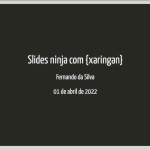 |
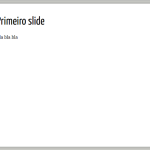 |
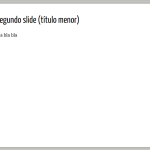 |
Dica 2: Para criar um slide de destaque, com o fundo em cor de contraste, utilize a classe inverse logo abaixo dos hífens de criação de novo slide. Opcionalmente você pode alinhar horizontalmente o conteúdo do slide ao centro com center e, verticalmente, ao meio com middle.
Dica 3: Os slides também podem ser configurados com um layout diferente via outras classes. Para criar um slide com conteúdo de "destaque" pode ser útil uma barra lateral à esquerda com largura limitada e o restante à direita. Para tal use as classes .left-column[] e .right-column[], por exemplo:
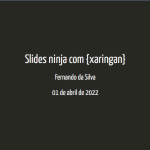 |
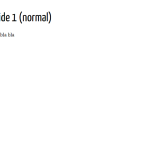 |
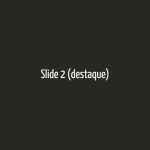 |
 |
Saiba mais
Para saber mais e se aprofundar no assunto, confira os cursos aplicados de R e Python da Análise Macro disponíveis neste outono, especialmente o curso de Produção de Relatórios em R Markdown.


